Cómo establecer fotos como balas en Word 2016
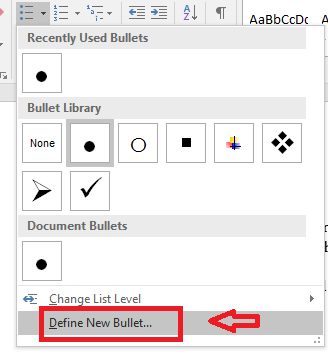
- 2073
- 224
- Berta Solano
Todos usamos balas en Word cuando intentamos escribir algún documento que resalte los puntos. Por lo general, la forma de la bala es un círculo. En lugar de este círculo que siempre usamos, podemos configurar las imágenes que nos gustan como balas. Con la ayuda de esta característica, podemos establecer balas específicas de contexto. Si está escribiendo un documento sobre computadoras, puede insertar la imagen de una computadora como bala y hacerlo más atractivo. Además de las imágenes, también puede usar los símbolos disponibles en Word como balas. Lea los pasos a continuación para saber cómo:
Cómo establecer fotos como balas en Word 2016
- Abra el documento Word en el que desea hacer cambios.
- En el Hogar pestaña, puedes detectar Párrafo opción. Clickea en el icono desplegable En el ícono de las balas.
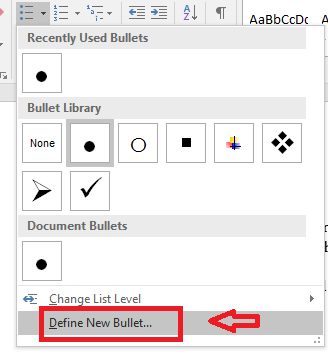
En la parte inferior, puedes ver una opción Definir una nueva bala. Haz click en eso.
- Aparece una nueva ventana. Haga clic en Imagen.
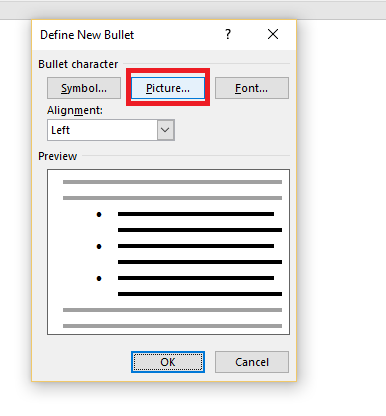
- Haga clic en Navegar cerca Desde un archivo.
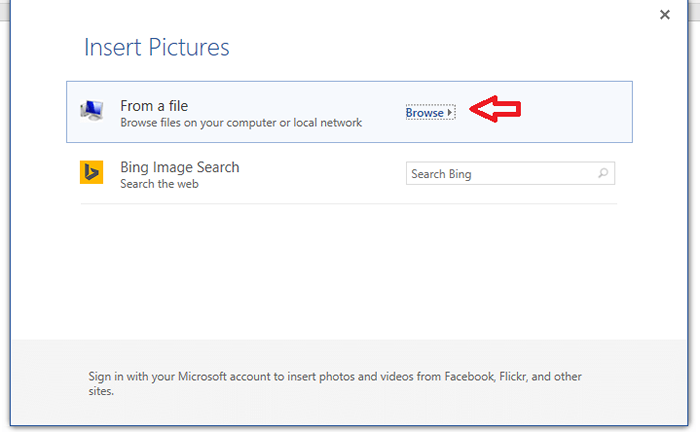
- En las carpetas, seleccione la imagen que le guste y yonsert en el documento. Encontrará que la imagen que acaba de seleccionar ahora formará las balas.

- Ahora, si desea elegir una imagen de Internet, puede hacer uso de Bing Search. En lugar de hacer clic en Examinar desde la carpeta, use Búsqueda de imágenes de bing.
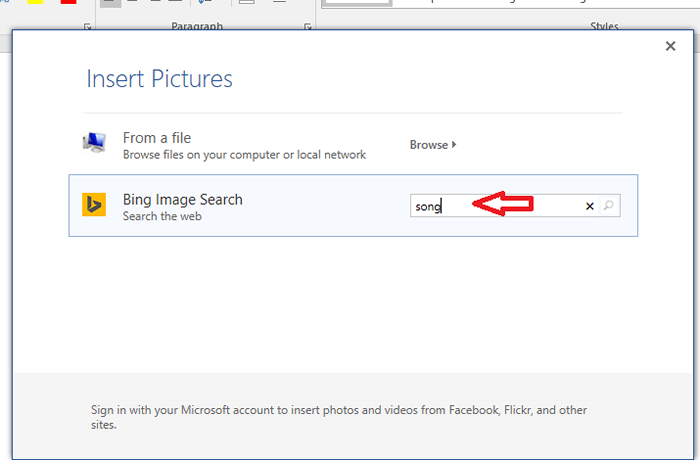
- Busque la imagen en Internet. Seleccione la imagen que le guste. Haga clic en Insertar.
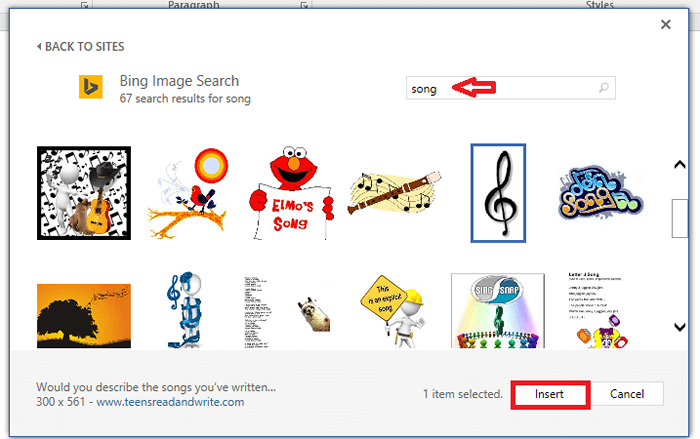
- Espere a que se descargue y esté listo para comenzar.
Así es como se vería su documento.
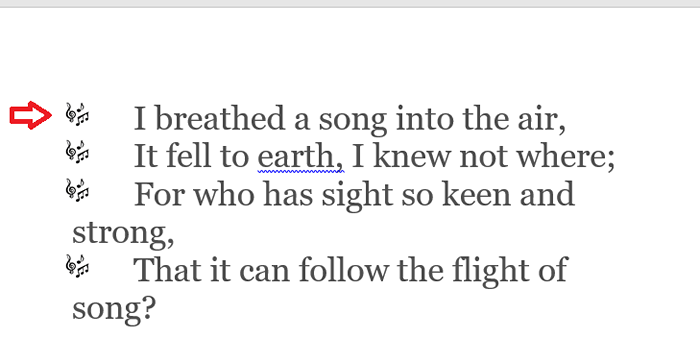
Si no desea que se usen ninguna imagen como bala, pero no desea usar la bala predeterminada, puede seleccionar algún símbolo específico.
- Para esto, haga clic en Símbolo.
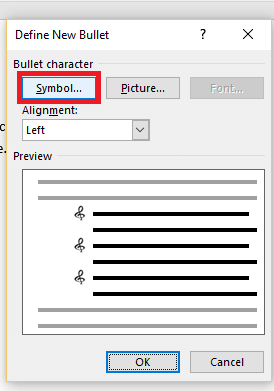
- Seleccione el símbolo de su preferencia. Puede cambiar la apariencia del símbolo utilizando las opciones dadas en el menú desplegable en Fuente. Cuando termine, haga clic DE ACUERDO.
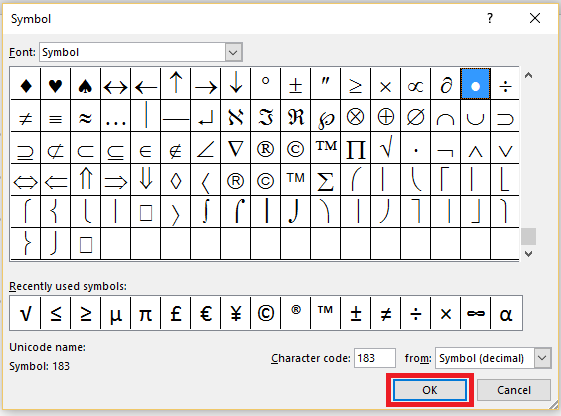
Así como tiene opciones para cambiar la forma en que aparecen las balas, también tiene opciones para cambiar los estilos de numeración!
- En el Hogar pestaña, puedes detectar Párrafo opción. Clickea en el icono desplegable Opción de numeración cercana.
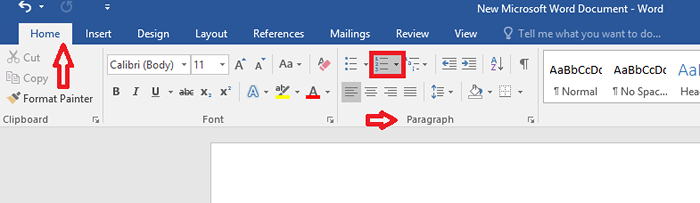
- Si lo desea, puede elegir cualquiera de las opciones dadas. De lo contrario, haga clic en Definir formato de número nuevo.
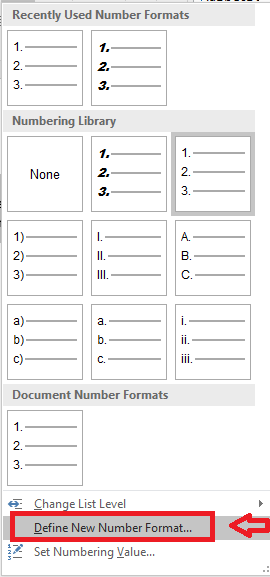
- Haga clic en Fuente.
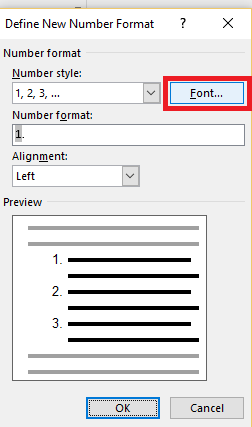
- Elija la fuente, el color, el formato de numeración, el tamaño, etc. de los números. De esta manera puede personalizar la numeración de la forma en que lo desee.
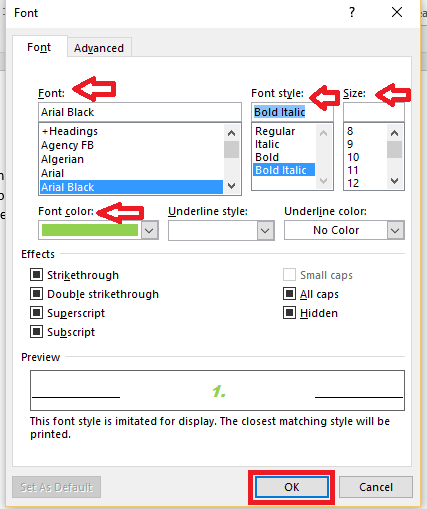
Finalmente, su documento se vería de alguna manera como se muestra a continuación.
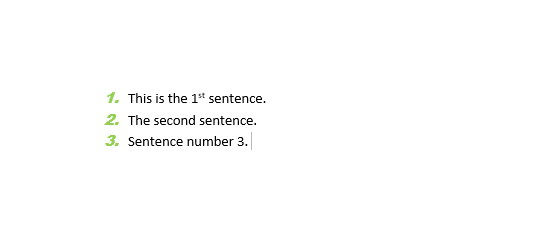
Usando esta opción de numeración, puede elegir cualquier fuente que desee aplicar en los números. Esto se puede elegir independientemente de la fuente, el tamaño, el color u otras especificaciones de las oraciones escritas. También hay opciones debajo Avanzado escalar, tamaño o colocar el formato de numeración de una manera personalizada.
- « Cómo matar un proceso de pestaña utilizando Chrome Task Manager
- Cómo crear un perfil de usuario bloqueado en Google Chrome »

